 tutorial komputer
tutorial komputer
 pengetahuan komputer
pengetahuan komputer
 Masalah sambungan jauh komputer tidak dapat diselesaikan, apakah yang perlu saya lakukan?
Masalah sambungan jauh komputer tidak dapat diselesaikan, apakah yang perlu saya lakukan?
Masalah sambungan jauh komputer tidak dapat diselesaikan, apakah yang perlu saya lakukan?
Mengapa saya tidak boleh menyambung ke komputer dari jauh?
Dengan kemajuan teknologi, menyambung ke komputer dari jauh telah menjadi keperluan biasa dalam kehidupan dan kerja harian kita. Sama ada pejabat terpencil atau sokongan teknikal jauh, sambungan jauh ke komputer boleh memberikan kemudahan dan kecekapan kepada kita. Walau bagaimanapun, kadangkala kita mungkin menghadapi masalah tidak dapat menyambung ke komputer jauh, yang membawa kepada kita masalah dan kesulitan. Jadi, bagaimana kita harus menyelesaikan masalah apabila komputer jauh tidak dapat disambungkan?
Pertama, kita perlu menyemak sama ada sambungan rangkaian adalah normal. Prasyarat untuk sambungan jauh ke komputer ialah sambungan rangkaian yang boleh dipercayai. Kami boleh cuba membuka halaman web atau melakukan operasi rangkaian lain untuk mengesahkan sama ada rangkaian berfungsi dengan betul. Jika terdapat masalah dengan sambungan rangkaian, kami boleh cuba memulakan semula penghala atau menghubungi pembekal rangkaian untuk menyelesaikan masalah.
Kedua, kita perlu memastikan sambungan jauh disediakan dengan betul. Sebelum menyambung ke komputer dari jauh, kita perlu menyediakan komputer sasaran untuk membenarkan sambungan jauh. Ini melibatkan langkah seperti mendayakan fungsi sambungan jauh dan menetapkan kebenaran akses. Kita boleh mencari pilihan yang berkaitan dalam tetapan sistem pengendalian dan menetapkannya mengikut garis panduan. Jika tetapan tidak betul, sambungan jauh tidak akan diwujudkan.
Selain itu, tembok api dan perisian keselamatan juga mungkin menghalang penubuhan sambungan jauh. Untuk melindungi keselamatan sistem, kami sering memasang tembok api dan perisian keselamatan pada komputer kami. Walau bagaimanapun, kadangkala langkah keselamatan ini tersilap mengenal pasti sambungan jauh sebagai potensi risiko keselamatan dan menyekatnya. Kami boleh menyelesaikan masalah ini dengan menambahkan pengecualian dalam tetapan tembok api atau perisian keselamatan atau mematikan perlindungan sementara.
Selain itu, tetapan alamat IP dan nombor port juga boleh menjejaskan penubuhan sambungan jauh. Jika kami menetapkan alamat IP atau nombor port secara manual, sambungan jauh mungkin tidak berjaya. Kami boleh cuba mendapatkan alamat IP secara automatik, atau memastikan alamat IP dan nombor port yang ditetapkan secara manual adalah konsisten dengan tetapan perisian sambungan jauh.
Jika komputer sambungan jauh masih tidak dapat disambungkan, kita boleh cuba memulakan semula perkhidmatan sambungan jauh pada komputer sasaran. Kadangkala perkhidmatan mungkin gagal atau berhenti berjalan, menyebabkan sambungan jauh gagal. Kami boleh mencari perkhidmatan Sambungan Jauh dalam pengurus perkhidmatan komputer sasaran, semak statusnya dan cuba mulakan semula.
Akhir sekali, kami juga mungkin perlu mempertimbangkan kesan faktor seperti lebar jalur rangkaian dan kependaman pada sambungan jauh. Jika komputer sasaran berada pada rangkaian dengan lebar jalur yang rendah atau kependaman tinggi, sambungan jauh mungkin menjadi perlahan atau tidak stabil. Dalam kes ini, kami boleh cuba melaraskan persekitaran rangkaian, seperti menggunakan sambungan rangkaian berwayar dan bukannya sambungan wayarles, mengoptimumkan tetapan rangkaian, dsb.
Ringkasnya, apabila komputer jauh tidak dapat disambungkan, kita harus menyemak sambungan rangkaian terlebih dahulu untuk memastikan ia berfungsi dengan baik. Kami kemudiannya perlu mengesahkan bahawa sambungan jauh disediakan dengan betul dan menangani firewall dan had perisian keselamatan. Jika kami masih tidak dapat menyambung, kami boleh cuba memulakan semula perkhidmatan sambungan jauh atau mempertimbangkan kesan faktor seperti lebar jalur rangkaian dan kependaman pada sambungan. Melalui kaedah di atas, kami boleh menyelesaikan masalah tidak dapat menyambung ke komputer jauh dan berjaya menyelesaikan operasi jauh.
Atas ialah kandungan terperinci Masalah sambungan jauh komputer tidak dapat diselesaikan, apakah yang perlu saya lakukan?. Untuk maklumat lanjut, sila ikut artikel berkaitan lain di laman web China PHP!

Alat AI Hot

Undresser.AI Undress
Apl berkuasa AI untuk mencipta foto bogel yang realistik

AI Clothes Remover
Alat AI dalam talian untuk mengeluarkan pakaian daripada foto.

Undress AI Tool
Gambar buka pakaian secara percuma

Clothoff.io
Penyingkiran pakaian AI

AI Hentai Generator
Menjana ai hentai secara percuma.

Artikel Panas

Alat panas

Notepad++7.3.1
Editor kod yang mudah digunakan dan percuma

SublimeText3 versi Cina
Versi Cina, sangat mudah digunakan

Hantar Studio 13.0.1
Persekitaran pembangunan bersepadu PHP yang berkuasa

Dreamweaver CS6
Alat pembangunan web visual

SublimeText3 versi Mac
Perisian penyuntingan kod peringkat Tuhan (SublimeText3)

Topik panas
 1359
1359
 52
52
 Cara membuat pintasan sambungan jauh win10 pada desktop
Jan 02, 2024 pm 02:47 PM
Cara membuat pintasan sambungan jauh win10 pada desktop
Jan 02, 2024 pm 02:47 PM
Apabila menggunakan fungsi sambungan jauh win10, ramai pengguna mengatakan bahawa ia terlalu lambat untuk dibuka menggunakan arahan atau kaedah lain. Mengapa fungsi sambungan jauh ini diletakkan pada desktop Datang dan lihat tutorial terperinci ~ Bagaimana untuk meletakkan sambungan jauh win10 pada desktop: 1. Dalam menu mula, kembangkan folder dan cari. 2. Kemudian kami tahan tetikus, seret ke ruang kosong pada desktop, dan lepaskan. 3. Kemudian sambungkan desktop jauh dan ia akan berada pada desktop komputer. Artikel berkaitan: sambungan jauh win10 win7 tidak dapat menyambung >>> sambungan jauh win10 menggesa ralat fungsi >>>
 Sebab dan penyelesaian untuk akses perkongsian pencetak dinafikan
Feb 19, 2024 pm 06:53 PM
Sebab dan penyelesaian untuk akses perkongsian pencetak dinafikan
Feb 19, 2024 pm 06:53 PM
Apakah yang berlaku apabila akses kepada pencetak kongsi dinafikan Dalam beberapa tahun kebelakangan ini, perkembangan pesat ekonomi perkongsian telah membawa banyak kemudahan kepada kehidupan kita, salah satunya ialah perkhidmatan pencetak dikongsi. Berkongsi pencetak membolehkan semua orang mencetak fail dengan cepat apabila diperlukan tanpa membeli peralatan percetakan yang mahal. Walau bagaimanapun, kadangkala kami menghadapi masalah penafian akses apabila menggunakan pencetak kongsi Apakah yang sedang berlaku? Pertama, akses pencetak kongsi yang ditolak mungkin disebabkan oleh isu sambungan rangkaian. Pencetak yang dikongsi biasanya disambungkan ke rangkaian kawasan setempat Jika peranti dan pencetak anda
 Mengapa saya tidak boleh menyambung ke Wi-Fi dalam Windows 10?
Jan 16, 2024 pm 04:18 PM
Mengapa saya tidak boleh menyambung ke Wi-Fi dalam Windows 10?
Jan 16, 2024 pm 04:18 PM
Apabila kami menggunakan sistem pengendalian win10 untuk menyambung ke rangkaian wayarles wifi, kami akan mendapati gesaan bahawa rangkaian wifi tidak boleh disambungkan dan dihadkan. Untuk masalah seperti ini, saya rasa anda boleh cuba mencari rangkaian anda sendiri dalam Pusat Rangkaian dan Perkongsian, dan kemudian membuat satu siri pelarasan. Mari kita lihat langkah-langkah khusus untuk melihat bagaimana editor melakukannya~ Mengapa Win10 tidak boleh menyambung ke wifi Kaedah 1: 1. Klik kanan ikon WIFI wayarles di kawasan pemberitahuan di bahagian bawah skrin komputer, pilih "Buka Tetapan Rangkaian dan Internet", dan kemudian Klik butang "Tukar Pilihan Penyesuai". 2. Dalam antara muka sambungan rangkaian pop timbul, cari sambungan wayarles bernama "WLAN", klik kanan sekali lagi dan pilih "Tutup" (atau "Lumpuhkan"). 3. Tunggu
 Cara menggunakan Linux untuk menyelesaikan masalah dan membaiki sistem anda
Aug 02, 2023 am 11:06 AM
Cara menggunakan Linux untuk menyelesaikan masalah dan membaiki sistem anda
Aug 02, 2023 am 11:06 AM
Cara menggunakan Linux untuk penyelesaian masalah dan pembaikan sistem Pengenalan: Apabila menggunakan sistem Linux, kita sering menghadapi pelbagai kerosakan dan masalah. Artikel ini akan memperkenalkan beberapa kaedah penyelesaian masalah dan pembaikan sistem biasa untuk membantu pembaca menyelesaikan pelbagai masalah sistem dengan lebih baik. 1. Kaedah penyelesaian masalah sistem biasa Semak log sistem: Log sistem ialah alat penting untuk merekodkan operasi sistem. Ia mengandungi maklumat terperinci tentang pelbagai peristiwa sistem. Kita boleh menggunakan arahan "sudotail -f /var/log/messag
 Set kepala Bluetooth saya tidak boleh dicas, apakah yang perlu saya lakukan?
Feb 19, 2024 pm 08:47 PM
Set kepala Bluetooth saya tidak boleh dicas, apakah yang perlu saya lakukan?
Feb 19, 2024 pm 08:47 PM
Set kepala Bluetooth ialah peranti audio mudah alih yang biasa dalam kehidupan moden, memberikan kami keseronokan muzik yang mudah dan selesa. Walau bagaimanapun, kadangkala kita mungkin menghadapi masalah bahawa alat dengar Bluetooth tidak boleh dicas. Jadi, apakah yang perlu kami lakukan apabila set kepala Bluetooth kami menghadapi situasi ini? Pertama, kita perlu menentukan punca masalah. Fon kepala Bluetooth yang tidak dapat dicas boleh mempunyai beberapa sebab. Pertama, periksa kabel pengecasan untuk kerosakan. Kadangkala, kabel pengecas ditarik atau dibengkokkan dan rosak, menghalangnya daripada mengecas dengan betul. Dalam kes ini, kita boleh menggantikannya dengan yang baru
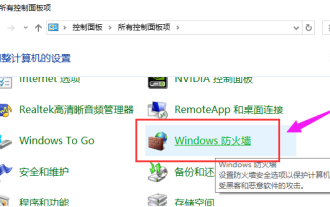 Apakah yang perlu saya lakukan jika win10 tidak dapat menyambung dari jauh ke win7?
Dec 24, 2023 pm 11:21 PM
Apakah yang perlu saya lakukan jika win10 tidak dapat menyambung dari jauh ke win7?
Dec 24, 2023 pm 11:21 PM
Apabila menggunakan desktop jauh win10, ramai pengguna ingin menyambung ke komputer win7, tetapi mendapati bahawa mereka tidak dapat menyambung Ini mungkin disebabkan oleh halangan firewall, tidak menyambung ke rangkaian, atau memasukkan nama yang salah. Apa yang perlu dilakukan jika Win10 tidak dapat menyambung dari jauh ke Win7: 1. Sahkan bahawa kedua-dua komputer Win10 dan Win7 berada pada rangkaian yang sama. 2. Matikan tetapan firewall win10 dan win7, dan matikan semua firewall. 3. Semak sama ada input IP adalah tepat dan sama ada nama mesin dimasukkan dengan betul. 4. Semak sama ada item ini ditandakan.
 Bagaimana untuk menangani masalah skrin biru yang kerap pada komputer win10
Dec 26, 2023 pm 09:09 PM
Bagaimana untuk menangani masalah skrin biru yang kerap pada komputer win10
Dec 26, 2023 pm 09:09 PM
Sistem win10 ialah sistem berprestasi tinggi yang sangat baik Teknologi pintarnya yang berkuasa memastikan sistem boleh terus berfungsi dengan stabil untuk masa yang lama dalam kebanyakan persekitaran Walau bagaimanapun, pelbagai masalah pasti akan berlaku semasa penggunaan berterusan. Baru-baru ini, ramai rakan telah melaporkan bahawa komputer win10 mereka kerap mempunyai skrin biru! Hari ini, editor akan membawakan anda penyelesaian kepada skrin biru yang sentiasa muncul dalam Win10. Mari kita lihat. Penyelesaian cara menangani skrin biru yang kerap dalam komputer win10: 1. Sebab yang mungkin: Terdapat situasi di mana skrin biru akan muncul, yang disebabkan oleh virus komputer. Penyelesaian: 1. Muat turun perisian anti-virus dengan berani pada masa kini, terdapat begitu banyak perisian anti-virus yang boleh mengesan keseluruhan komputer 2. Kemudian semak dengan teliti sama ada terdapat sebarang ancaman dalam komputer.
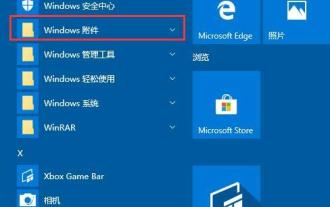 Tutorial tentang cara membuka sambungan desktop jauh dalam WIN10
Mar 27, 2024 am 10:56 AM
Tutorial tentang cara membuka sambungan desktop jauh dalam WIN10
Mar 27, 2024 am 10:56 AM
1. Pada desktop sistem WIN10, klik item menu [Start/Windows Accessories]. 2. Dalam menu Aksesori Windows yang dikembangkan, klik item menu [Sambungan Desktop Jauh]. 3. Kini anda boleh membuka tetingkap sambungan desktop jauh sistem WIN10. Kaedah 2: 1. Kami juga boleh klik kanan butang Mula pada desktop Windows 10 dan klik item menu [Run] dalam menu pop timbul. 2. Dalam tetingkap WIN10 run yang terbuka, masukkan perintah mstsc dan klik butang OK. 3. Anda juga boleh membuka tetingkap sambungan desktop jauh sistem WIN10. Kaedah ketiga: 1. Klik butang carian (Cortana) dalam bar tugas. 2. Masukkan alat kawalan jauh, dan sambungan desktop jauh akan muncul.



